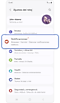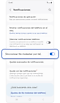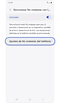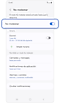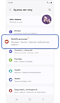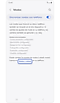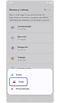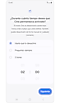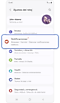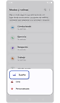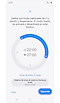Utilice los modos silenciosos en su Samsung Galaxy Watch
Los relojes inteligentes Samsung Galaxy ofrecen una variedad de modos (como "No molestar", "Cine" y "Sueño") adaptados a diferentes entornos y necesidades con el fin de minimizar las interrupciones.

Notas:
- Los modos para el Galaxy Watch cubiertos en este artículo se pueden configurar tanto desde la aplicación Galaxy Wearable en tu teléfono como desde el propio reloj.
- La disponibilidad de pantallas y ajustes específicos puede variar según tu proveedor de servicios inalámbricos, versión de software y modelo de dispositivo.
"No molestar" silencia todas las llamadas, notificaciones y otras alertas excepto aquellas que elijas permitir.
Activar después de la configuración inicial
Abre el teléfono Ajustes > Selecciona Notificaciones > Selecciona No molestar > Toca el interruptor de No molestar para activarlo o desactivarlo.
* También puedes activar/desactivar "No molestar" desde el Panel rápido deslizando hacia abajo desde la parte superior de la pantalla con dos dedos.
El modo Cine ajusta las alertas de notificación, el volumen de sonido y el brillo de la pantalla a tus valores preestablecidos para que no te distraigas mientras ves una película.
* Esta función puede no ser compatible dependiendo de tu modelo de dispositivo y versión de software.
Establecer el modo Cine
Habilitar o deshabilitar el modo "Cine" después de la configuración inicial
Reloj
Para activar el modo: Desliza hacia abajo para acceder a Ajustes rápidos > Toca el icono de Modos > Selecciona Cine.
Para desactivar el modo: Desliza hacia abajo para acceder a Ajustes rápidos > Toca el icono de Cine.
Teléfono
Para activar o desactivar el modo: Abre la aplicación Galaxy Wearable > Selecciona Ajustes del reloj > Selecciona Modos > Toca Modos y rutinas > Toca el icono de Cine.
El "modo de Sueño" garantiza que las alarmas sigan funcionando mientras se silencian otras notificaciones.
* Esta función puede no ser compatible dependiendo de tu modelo de dispositivo y versión de software.
Configurar
Después de la configuración inicial
Reloj
Para activar el modo: Desliza hacia abajo para acceder a Ajustes rápidos > Toca el icono de Modos > Selecciona Sueño.
Para desactivar el modo: Desliza hacia abajo para acceder a Ajustes rápidos > Toca el icono de Sueño.
Teléfono
Abre la aplicación Galaxy Wearable > Selecciona Ajustes del reloj > Selecciona Modos > Toca Modos y rutinas > Toca el icono de Sueño para activar o desactivar el modo.
No molestar
Todos los demás modos silenciosos
Debes configurar todos los demás modos silenciosos usando la aplicación Wearable antes de poder usar tu Galaxy Watch para activarlos.
Nota: Si activas los modos en tu reloj, se sincronizarán y activarán también en tu teléfono. Desactiva "Sincronizar modos con teléfono" si no quieres que esto suceda. Desliza hacia abajo para acceder a Configuración rápida > Presiona y mantén presionado el icono de Modos > Desplázate hacia abajo y desactiva "Sincronizar modos con teléfono".
Si tienes dificultades con tu dispositivo móvil, tableta o wearables de Samsung, puedes enviarnos una pregunta en la aplicación Samsung Members.
Esto nos permite observar más de cerca lo que está sucediendo. Los datos son anonimizados y solo se conservan durante la investigación. Obtén más información sobre cómo enviar un informe de error a través de Cómo usar la aplicación Samsung Members
Gracias por tus comentarios
Por favor responda todas las preguntas.